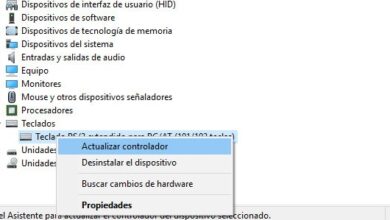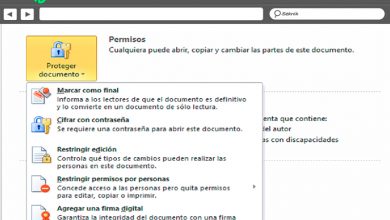Cortana Qu’est-ce que c’est, à quoi ça sert et quelles sont les meilleures astuces pour en profiter?
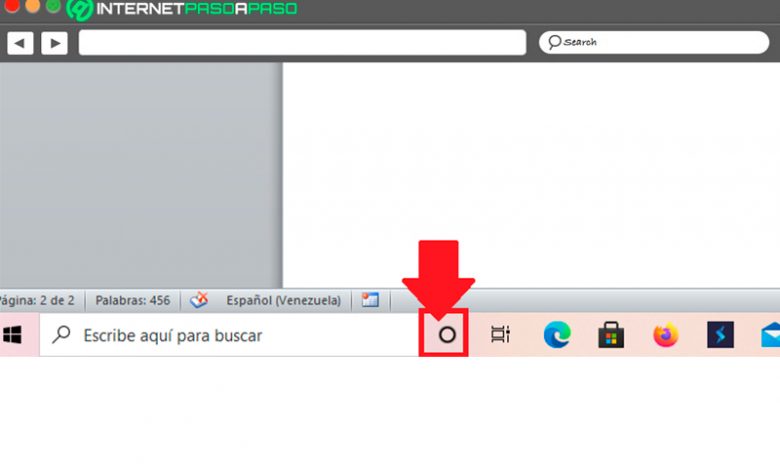
Les assistants vocaux ont été créés principalement pour les appareils mobiles afin de résoudre l’inconvénient d’avoir à taper sur un petit écran . De plus, pour faciliter leur utilisation lors de la marche dans la rue ou de la conduite automobile . De cette manière, le système d’exploitation Windows a ajouté cette fonction à votre système.
Par conséquent, Cortana fonctionne de la même manière que l’ assistant vocal Siri , mais cette fois pour Windows, donc ledit assistant vocal peut être utilisé pour recevoir des mises à jour sur la météo, pour définir des rappels tels que des achats, rechercher des fichiers, surfer sur Internet, envoyer des e-mails, parmi de nombreuses autres fonctions que les utilisateurs peuvent effectuer à partir de leur ordinateur avec cet outil vocal.
L’une des meilleures caractéristiques de cette fonction dans Win10 est qu’elle a la capacité d’ effectuer des tâches sans que vous le demandiez , grâce au fait qu’elle adopte vos habitudes, vos goûts et vos besoins . Conformément à tout cela, nous allons ici vous en apprendre un peu plus sur Qu’est – ce que Cortana, à quoi sert-il et comment pouvez-vous commencer à en tirer le meilleur parti? Pour ce faire, suivez en détail tout ce que nous vous apprendrons ensuite dans le post.
Qu’est-ce que Cortana et à quoi sert cet outil Windows 10?
Cortana est devenu l’ assistant virtuel Windows , qui vous aidera à accéder à chacun de vos intérêts, lieux préférés, e-mails , entre autres de manière très simple et sans avoir à utiliser vos mains pour cela, il vous suffit d’utiliser commande vocale .
Par conséquent, il suffit de parler à Cortana pour interagir avec l’assistant, cela vous aidera à vous souvenir des dates et des tâches importantes. L’un des avantages de Cortana est qu’il se nourrit de chacune de vos recherches sur Internet, ainsi que de toutes les informations que vous fournissez, puis propose des actualités qui vous intéressent.
L’une des fonctions qui attire le plus l’attention de ce nouvel assistant pour Windows 10 est la capacité dont il dispose à répondre à l’appel de votre voix, où il vous suffit d’utiliser la commande «Hey cortana». Pour pouvoir accéder à cette fonction, il vous suffit de cliquer sur le bouton Cortana situé dans la barre des tâches juste à côté de la barre de recherche. Lorsque vous entrez dans cette fonction, il vous suffit d’ activer le microphone pour pouvoir utiliser la commande vocale pour demander quoi que ce soit à l’assistant.
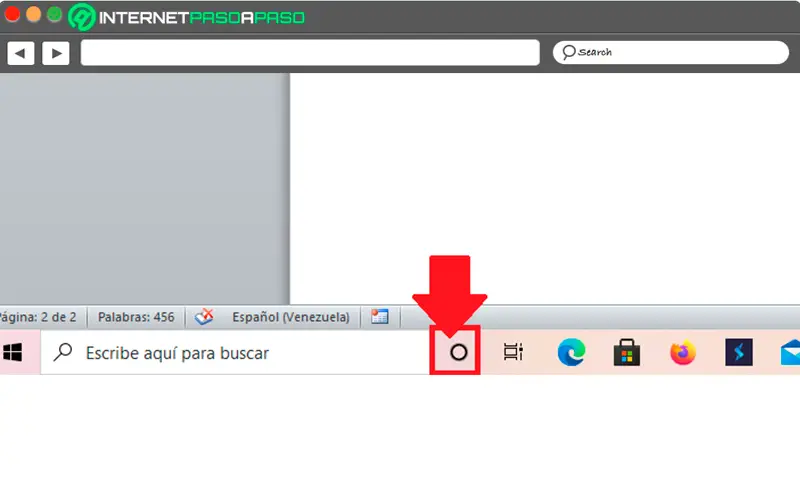
Quels sont les principaux avantages et inconvénients de l’utilisation de Cortana dans Windows 10?
Sans aucun doute, pouvoir compter sur Cortana dans Windows vous offrira une série d’avantages dont vous pourrez profiter pour réaliser certains types d’activités. Il faut garder à l’esprit qu’avant , l’assistant vocal n’était disponible que pour les smartphones , mais de nos jours, grâce aux progrès technologiques du système d’exploitation de Microsoft, les utilisateurs de Win10 peuvent commencer à l’utiliser.
De cette façon, nous vous montrons ici les principaux avantages et inconvénients de cette fonction:
avantage
- Vous pouvez demander toutes les informations que vous souhaitez et l’assistant les recherchera sur Internet afin de fournir un résultat sûr et fiable. Par conséquent, il vous suffit de demander les informations que vous souhaitez et en quelques secondes vous obtiendrez une réponse. Tout assistant vocal est capable d’effectuer toutes sortes de recherches vocales.
- Cela vous permettra de contrôler l’agenda et le calendrier depuis l’assistant , pour cela il vous suffit de dire que vous souhaitez que j’ajoute un événement ou un rendez-vous personnel afin que plus tard, il vous rappelle à la date indiquée.
- Il vous donne la possibilité de l’utiliser comme minuterie, pour cela, vous pouvez programmer une certaine durée et l’assistant vous avertira lorsque ce temps sera écoulé. De cette façon, il vous fournit à tout moment différents rappels. Cela a fait de Cortana un outil parfait pour définir les temps de cuisson de vos recettes pendant que vous travaillez sur l’ordinateur.
- Si vous aimez écouter de la musique tout en travaillant sur votre ordinateur, vous pouvez demander à Cortana de mettre votre liste de musique préférée, elle jouera directement sur le haut-parleur de Cortana.
- Il vous donne également la possibilité d’ établir des connexions avec d’autres appareils et est capable de se connecter à toutes sortes d’appareils électriques et d’appareils technologiques dans votre maison afin que vous puissiez les contrôler.
- Il vous permet de contrôler votre ordinateur à presque 100% avec votre voix, vous n’aurez donc pas à faire d’autres efforts physiques pour effectuer différents types d’activités.
Désavantages
Malgré tout cela, il est très important de garder à l’esprit que tout ce que Cortana réalise ou offre n’est pas positif .
C’est pourquoi nous allons vous montrer ici quelques-uns des inconvénients que l’utilisation de cet assistant vocal intelligent peut entraîner afin que vous puissiez les prendre en compte:
- L’un des inconvénients les plus fréquents de Cortana ou de tout autre assistant vocal est que les haut-parleurs entendent constamment tout ce qui leur est dit, que ce soit en enregistrant ou en stockant toutes les conversations sur leurs serveurs.
- Gardez à l’esprit que pour utiliser un assistant vocal tel que Cortana, il est nécessaire de saisir des comptes personnels, des informations privées de toutes sortes sont donc proposées . Cela peut sans aucun doute devenir un problème pour de nombreux utilisateurs, en particulier ceux qui prennent soin de leur vie privée . C’est pourquoi Cortana est l’un des outils à désactiver lorsque l’utilisateur recherche 100% de confidentialité sur son ordinateur Windows .
Fonctionnalités et fonctions de Cortana Que puis-je faire avec le nouvel assistant Windows 10?
Aujourd’hui, de nombreux utilisateurs ne savent toujours pas quelles sont toutes les fonctions et fonctionnalités sur lesquelles ils peuvent compter lorsqu’ils utilisent Cortana, c’est l’une des principales raisons pour lesquelles de nombreux utilisateurs n’utilisent toujours pas cet assistant vocal. sur Win10.
Mais la vérité de tout cela est qu’il possède des caractéristiques et des fonctions très remarquables comme celles que nous allons vous montrer ci-dessous:
Utilisez-le comme calculatrice
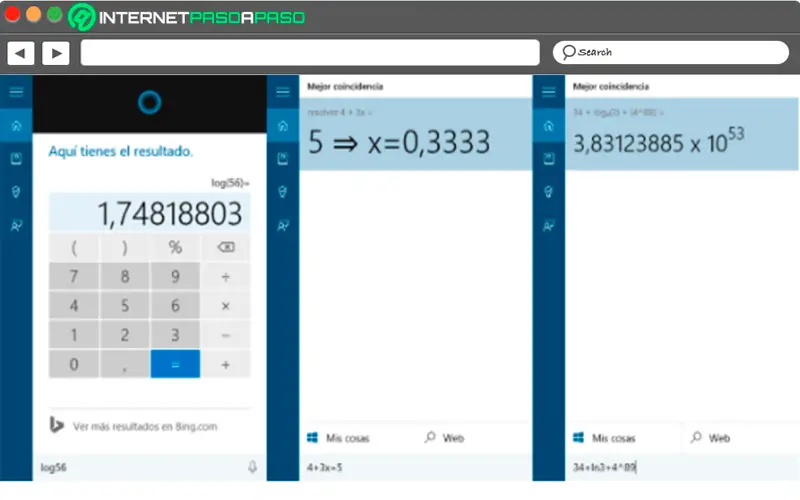
Lorsque vous travaillez sur un ordinateur, il est possible que, pour une raison quelconque, il soit nécessaire d’utiliser une calculatrice.Dans ce cas, Cortana en tant que calculatrice est pratiquement imbattable , car elle vous offre tout type de calcul de manière simple et rapide. Il vous suffit d’ appuyer sur le bouton de démarrage et de commencer à écrire les problèmes mathématiques que vous souhaitez résoudre, ladite solution apparaîtra après quelques secondes à l’écran.
Un de ses principaux avantages est que vous pouvez appliquer quelles sont les propriétés associatives, parenthèses, expressions telles que sqrt (), exp (), log () , tout cela vous permettra de pouvoir poser des problèmes relativement complexes et de la même manière obtenir leurs solutions rapidement. Il vous permet également d’effectuer des équations simples et complexes . Vous avez la possibilité de lancer des recherches sur le Web et d’obtenir des réponses garanties et fiables, c’est donc considéré à cet égard comme l’une des meilleures alternatives.
Utiliser comme rappel
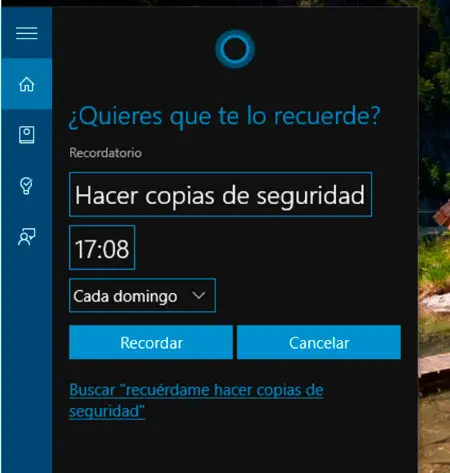
Les rappels sont une autre des fonctions les plus remarquables de l’assistant vocal Windows , c’est l’une des fonctionnalités conçues pour offrir aux utilisateurs des rappels programmés avec une heure et une date.
Parmi certains des cas dans lesquels cette fonction pourrait être utilisée, on peut citer les suivants:
- Rappelle-moi d’acheter du pain la prochaine fois que je vais au supermarché.
- Rappelle-moi de facturer à Juan tout l’argent qu’il me doit la prochaine fois que je lui parlerai.
- Rappelez-moi de faire de l’exercice tous les jours à 18 h.
Ce ne sont là que quelques exemples où cette fonction de l’assistant peut être utilisée. Cependant, il faut garder à l’esprit que pour que les alertes de localisation fonctionnent, il est nécessaire que ces notifications soient synchronisées avec Windows Phone , Windows 10 Mobile et l’application Cortana sur Android et iOS , ce sera ce qui permettra à Cortana de détecter votre emplacement exact.
Il faut également garder à l’esprit que cet assistant peut difficilement donner un emplacement exact , car il fonctionne essentiellement avec une marge d’erreur de plusieurs dizaines de kilomètres . Dans le cas des alertes d’ heure et de date , une plus grande précision peut être obtenue dans l’avis. L’un des moyens les plus simples de créer un rappel est de dire avec votre voix à Cortana «Rappelle-moi [l’activité dont tu veux que je me souvienne de toi]».
Ensuite, un message vous sera présenté où vous pourrez choisir la date et l’heure ou la personne avec qui vous souhaitez vous souvenir de nous. À ce stade, il vous suffit de sélectionner l’heure et la date auxquelles vous souhaitez que ce rappel soit activé. À ces rappels, vous avez également la possibilité d’ajouter une certaine périodicité, ce qui signifie qu’il vous rappelle quelque chose tout au long de la semaine, que ce soit un jour ou tous les jours et l’heure de l’avis .
Dans le cas des rappels attribués à des personnes, ils fonctionnent de manière intégrée avec des applications telles que le courrier électronique, de cette manière, si Cortana est invité à se souvenir de quelque chose la prochaine fois que vous parlez à quelqu’un, ce rappel apparaîtra lorsque vous commencerez à écrire un courrier électronique pour cette personne. . Enfin, vous avez également la possibilité de consulter et d’éditer la liste des rappels déjà créés, même ceux qui ont déjà été complétés et supprimés. Pour voir tout cela, vous devez accéder au bouton «Rappel» dans la barre latérale de l’assistant.
Consultez le calendrier et ajoutez de nouveaux événements
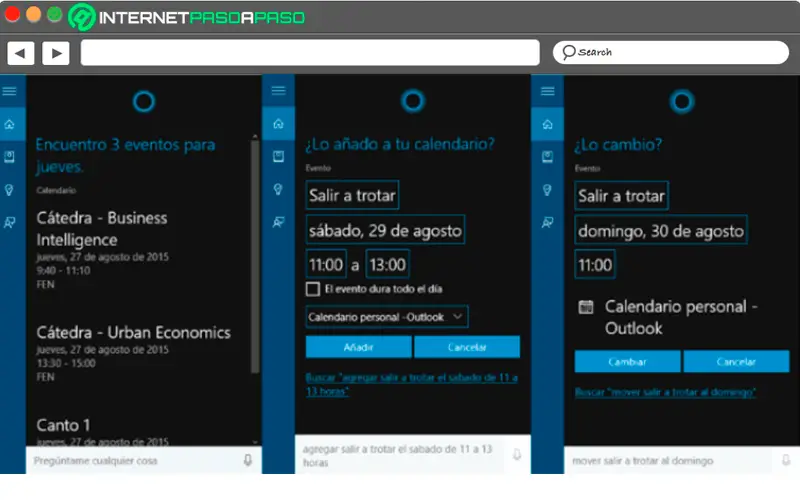
Une autre fonction qui peut être exécutée avec l’assistant est d’utiliser une commande pour indiquer une action à Cortana, dans ce cas, vous pouvez utiliser des commandes telles que les suivantes:
- Que dois-je faire pour ce week-end?
- Que dois-je faire pour aujourd’hui?
- Afficher mon prochain événement?
- Quelles activités ai-je pour la semaine prochaine ou cette semaine?
Ces types de questions peuvent être posées lorsque vous avez déjà programmé des événements et que vous souhaitez vous souvenir des activités que vous avez en attente ou de ce que vous devez faire ensuite.
Vous pouvez également ajouter de nouveaux événements et utiliser des commandes de date et d’heure spécifiques:
- Ajoutez un événement à la plage tout le week-end.
- Ajouter au calendrier pour faire de l’exercice le lundi à 8 heures.
- Ajoutez le calendrier à la réunion d’affaires du mardi à 10 heures.
- Ajouter au calendrier regarder le match de football Espagne – Angleterre vendredi à 21h.
Dans le cas où vous ajoutez deux événements qui coïncident automatiquement, l’assistant vous en informera afin que vous puissiez prendre les mesures correspondantes . Il vous permet également d’ajuster des détails tels que le jour et l’heure, au cas où certains de vos horaires auraient été modifiés.
Enfin, vous pouvez également configurer l’assistant pour vous montrer l’agenda et les événements les plus importants sous forme de page de synthèse quotidienne. Pour ce faire, il vous suffit d’ouvrir le notebook Cortana dans la barre latérale, puis de sélectionner «Réunions et rappels» puis de marquer comme «Activé» toutes les options qui apparaissent dans la section.
Jouer de la musique
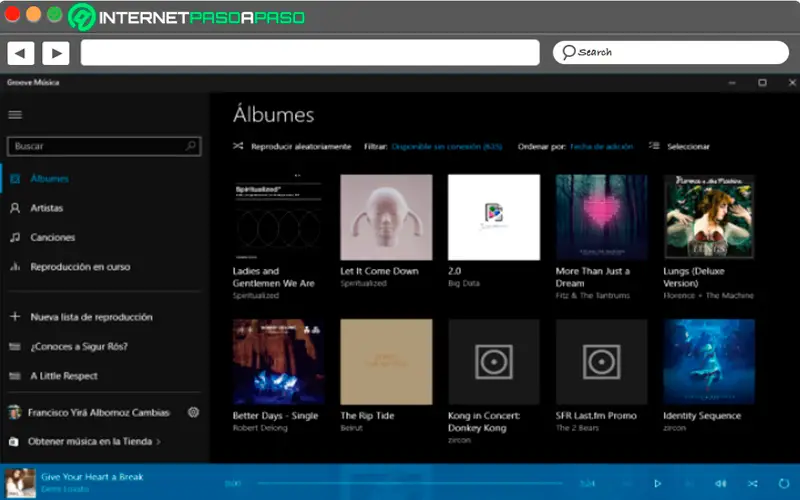
Cet assistant a la capacité de s’intégrer à Groove Music, ce qui vous permet de lire rapidement vos listes de chansons préférées, vos albums d’artistes , votre musique par genre et même toute la collection en mode aléatoire .
Pour cela, il vous suffit d’appliquer des commandes telles que les suivantes:
- Lisez la liste des 25 plus écoutés, gardez à l’esprit qu’il doit y avoir un dossier avec ce nom.
- Joue ma musique.
- Lisez l’album Drag Me Down.
- Mettez n’importe quelle chanson.
Avec ce type de commande, vous pouvez activer la musique que vous avez stockée sur votre ordinateur. Gardez à l’esprit que ces commandes peuvent être saisies par voie vocale ou textuelle .
Renseignez-vous sur toutes sortes d’informations financières et de devises
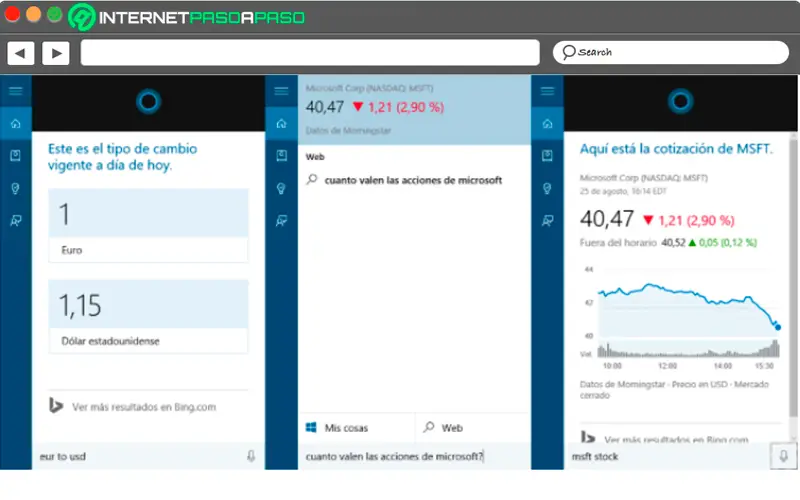
Il s’agit d’une autre des fonctionnalités les plus remarquables de l’ assistant vocal Windows 10.
Vous aurez donc la possibilité d’utiliser des commandes vocales et textuelles qui vous permettront d’effectuer différentes requêtes telles que les suivantes:
- Dollar en euro.
- Combien coûtent les actions Microsoft?
- BTC en Euros.
- Convertissez 500 euros en yuans.
Chacune des réponses à ces requêtes apparaîtra instantanément après les avoir écrites, gardez à l’esprit que vous devez ajouter ces commandes et appuyez sur la touche «Entrée» pour voir les informations en détail. Vous avez également la possibilité de définir une liste de surveillance des actions et bourses dans le monde .
Dans ce cas, il vous suffit d’aller dans le «Carnet Cortana» puis «Finance» puis d’activer la carte de crédit et d’ajouter toutes les actions ou bourses que vous souhaitez suivre. Gardez à l’esprit que les variations quotidiennes des sacs apparaîtront chaque jour .
Conversion d’unité
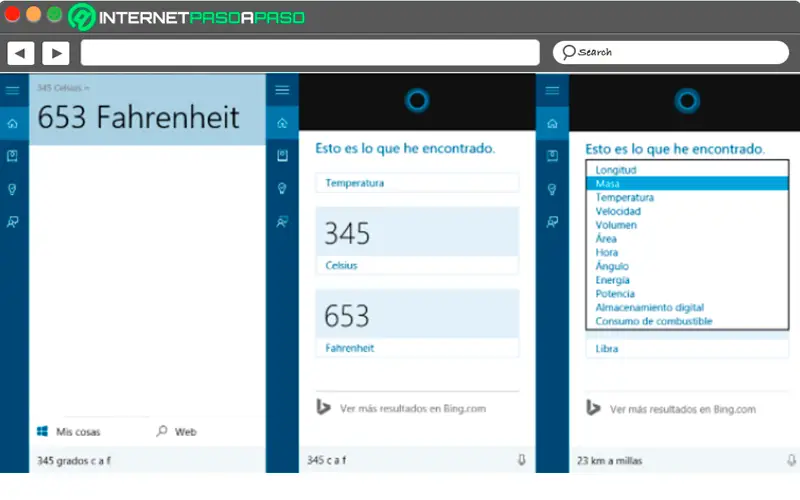
Avec Cortana, vous aurez également la possibilité d’avoir un support pour convertir instantanément un grand nombre d’unités .
Pour ce faire, il vous suffit d’écrire des commandes similaires à celles que nous allons vous apprendre ci-dessous:
- Convertissez 23 km en miles.
- 50 degrés C à F
- 20 siècles en nanosecondes.
- 100 calories en joules.
Au moment d’écrire ces requêtes, vous devez immédiatement générer la réponse, mais en appuyant sur «Entrée» vous obtiendrez une description beaucoup plus détaillée qui vous permettra de modifier les nombres ou les unités et de la même manière sélectionner et copier lesdits résultats.
Suivi des actualités
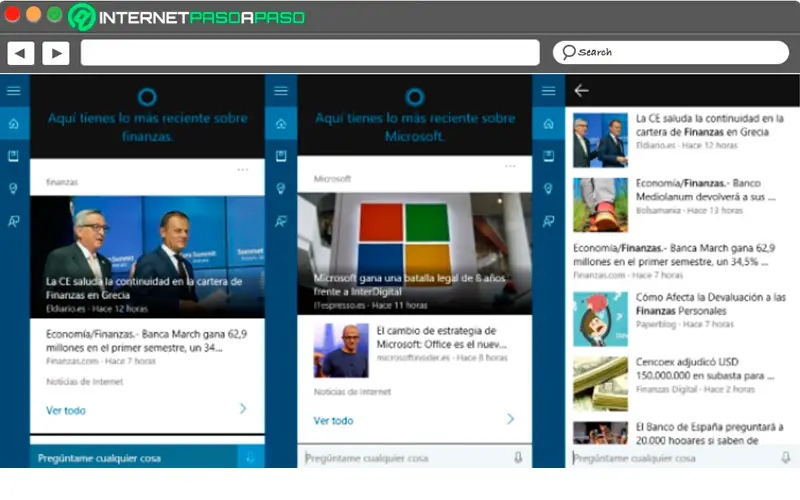
Dans ce cas, l’assistant a une intégration avec Bing News, grâce à laquelle vous pouvez suivre les actualités sur un sujet spécifique ou accéder aux actualités que vous jugez les plus pertinentes en fonction de votre situation géographique. De la même manière, il vous propose une section de résumé quotidien où vous pouvez obtenir les faits saillants des dernières 24 heures.
Pour activer cette fonction, vous devrez effectuer ces étapes:
- La première chose que vous devez faire est d’aller dans le «Cortana Notebook» situé dans la barre latérale gauche.
- Sélectionnez ensuite la section «Actualités».
- Ici, vous devez activer la section «Actualités».
- Et Enfin, vous devez ajouter tous les sujets d’intérêt et auxquels vous souhaitez donner suite.
Après cela, Cortana commencera à vous enseigner les nouvelles les plus importantes de chacun des sujets que vous avez sélectionné